
Valokuvaajana vietät kokonaisia päiviä ottaen satoja kuvia Canon-digitaalikamerallasi yrittäessäsi ikuistaa täydellisen hetken. Siksi mikään ei ole masentavampaa kuin palata kotiin ja huomata, että suurin osa ottamistasi kuvista on hävinnyt kamerastasi jälkiä jättämättä. Mitä sinun pitäisi tehdä?
Onneksi Canon-kuvien palauttaminen on mahdollista ja helpompaa kuin saattaisit kuvitella. Tässä artikkelissa näytämme sinulle, kuinka voit palauttaa valokuvia Canon-kamerastasi ja suojata kuviasi tietojen katoamiselta jatkossa.
Sisällysluettelo
Mitä tehdä, jos kuvat katoavat tai poistuvat Canon-kamerasta
Ennen kuin tarkastelemme Canon valokuvien palautusohjelmistoa, sinun tulisi ymmärtää, mitä tehdä huomatessasi, että kuvasi ovat kadonneet, koska seuraavaksi tekemäsi asiat vaikuttavat suoraan palautumismahdollisuuksiisi.
Jos haluat onnistua Canon-valokuvien palautuksessa, lopeta kameran käyttö välittömästi. Sinun tulee välttää kaikkea, mikä saattaisi kirjoittaa uusia tietoja kameraan tai SD-kortille, koska tiedostosi ovat vaarassa tulla kirjoitetuiksi uusilla tiedoilla niiden tämänhetkisessä tilassa.
Kun huomaat, että kuvasi ovat kadonneet, sinun tulisi välittömästi yhdistää kamera tai SD-kortti tietokoneeseen tiedonpalautuksen suorittamiseksi.
Tietojen katoaminen Canon-kamerassasi voi tapahtua useista syistä, ja joskus voi olla vaikea paikallistaa, miten se tapahtui. Tässä joitakin yleisiä syitä tietojen menetykseen:
- 🤷♂️ Ihmisen aiheuttama virhe – Tietoja voidaan poistaa vahingossa tapahtuvan klikkauksen tai tahattoman alustuksen seurauksena.
- 📂 Keskeytynyt tiedonsiirto – Tiedonsiirron keskeyttäminen voi johtaa tietojen katoamiseen tai vaurioitumiseen.
- 🦠 Malware-infektio – Virukset voivat tartuttaa SD-korttisi ja poistaa tietosi.
- ❌ SD-kortin korruptoituminen – Vioittunut SD-kortti estää sinua pääsemästä käsiksi tietoihisi.
- 📸 Kameran ongelmat – Kameran ongelmat voivat aiheuttaa tietojesi katoamisen tai poistamisen.
Kuinka palauttaa poistetut kuvat Canon-kamerasta
Helppoin tapa palauttaa poistetut valokuvat Canon-kamerasta on käyttämällä tietojen palautusohjelmistoa. Mutta kaikki tietojen palautusohjelmistot eivät ole samanarvoisia. Kun palautat valokuvia kamerasta, sinun täytyy varmistaa, että käytät Canonin palautusohjelmistoa, joka on erinomainen palautustehokkuudeltaan ja käytettävyydeltään. Muutoin riskinä on, että jotakin dataa, joka olisi muuten voitu palauttaa, jää palauttamatta. Tämän vuoksi suosittelemme Disk Drill.
Disk Drilliä suosivat monet sen luotettavuuden ja helppokäyttöisyyden vuoksi. Yksi sen arvokkaimmista ominaisuuksista Canon-valokuvien palautuksessa on sen tavaramerkiksi muodostunut skanneri, joka tukee noin 400 tiedostotyyppiä, mukaan lukien raakakuvat. Toinen sen vahvuuksista on skannaustulosten hallinta. Voit järjestää tulokset nopeasti tiedostotyypin mukaan käyttämällä tarjolla olevia suodattimia, joten voit helposti valita palautettavat valokuvat. Esikatselupaneeli on myös hyvin hyödyllinen, sillä sen avulla voit nopeasti tarkastella valokuvia nähdäksesi, ovatko ne ehjiä ja palautettavissa.
Se on saatavilla Windowsille ja macOS:lle. Windows-versio sallii jopa 500 MB ilmaista palautusta ennen kuin sinun tarvitsee päivittää, joten sinulla on mahdollisuus testata ohjelmistoa ennen sitoutumista.
Ohjeet alla näyttävät, miten voit palauttaa poistettuja valokuvia Canon-kamerasta.
- Lataa ja asenna Disk Drill. Avaa ohjelma, kun se on valmis.
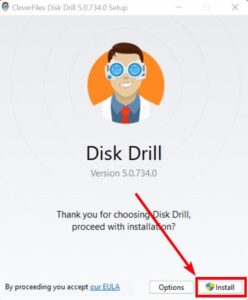
- Poista SD-korttisi Canon-kamerasta ja yhdistä se tietokoneeseesi.
- Valitse kamera tai SD-kortti laiteluettelosta. Klikkaa Etsi kadonneita tietoja. Disk Drill aloittaa kadonneiden valokuvien skannaamisen.
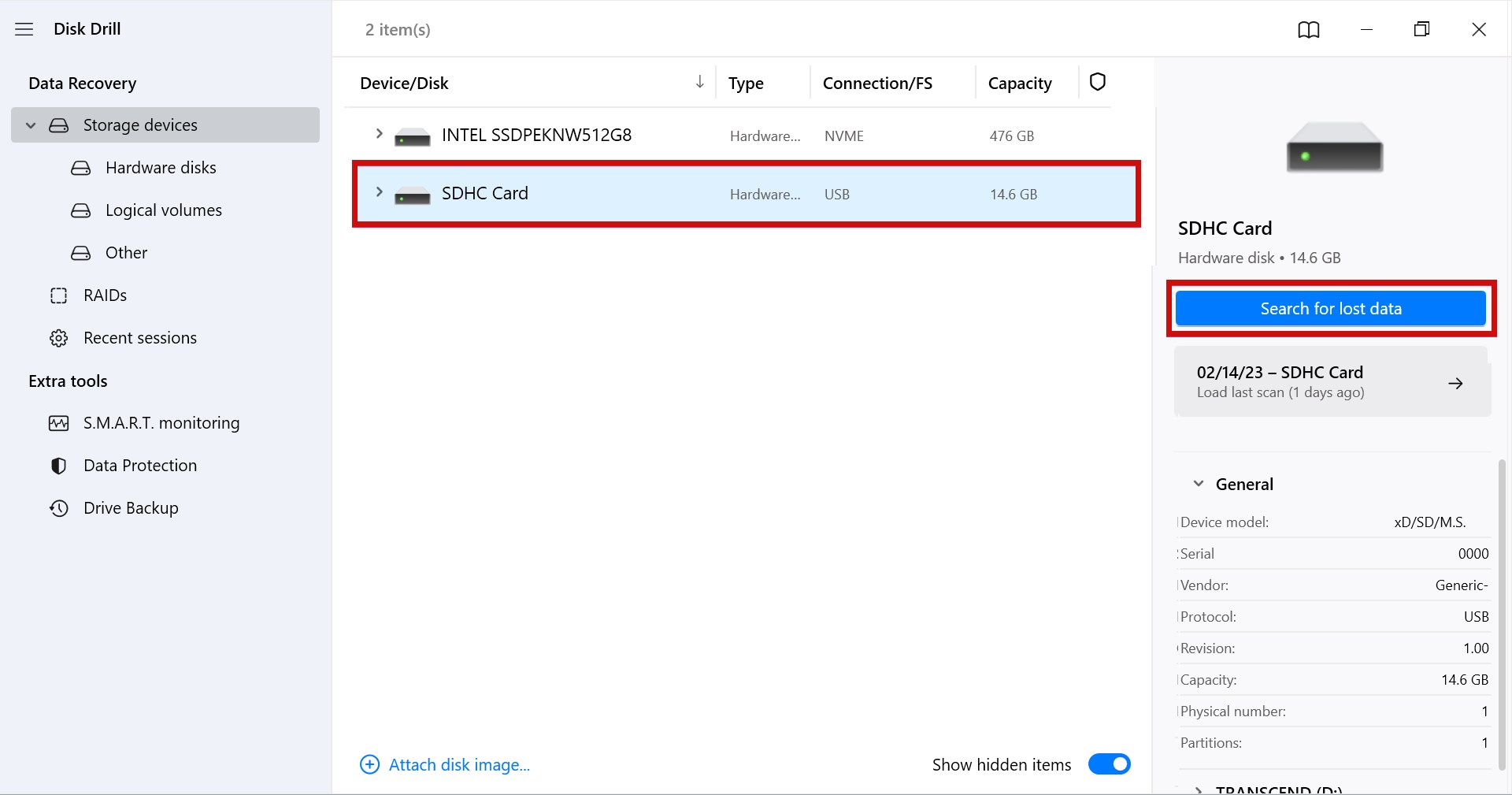
- Klikkaa Tarkista löydetyt kohteet, kun skannaus on päättynyt.
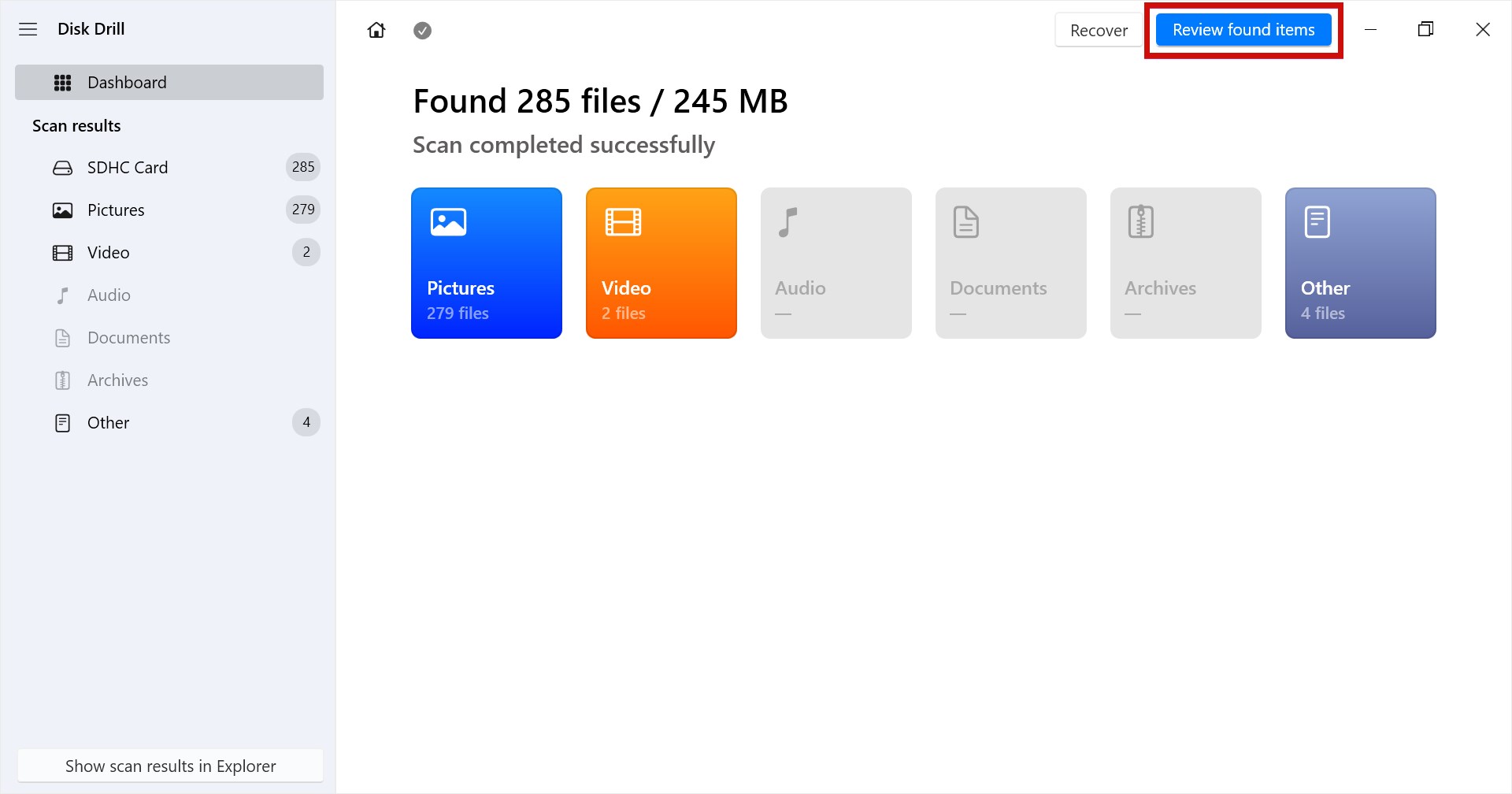
- Merkitse valokuvat, jotka haluat palauttaa. Klikkaamalla Kuvat vasemmassa paneelissa näet ainoastaan valokuvatiedostoja. Tiedoston kaksoisklikkaus laajentaa esikatselupaneelin, jotta voit esikatsella tiedostoa ennen palautusta. Kun olet valmis, klikkaa Palauta.
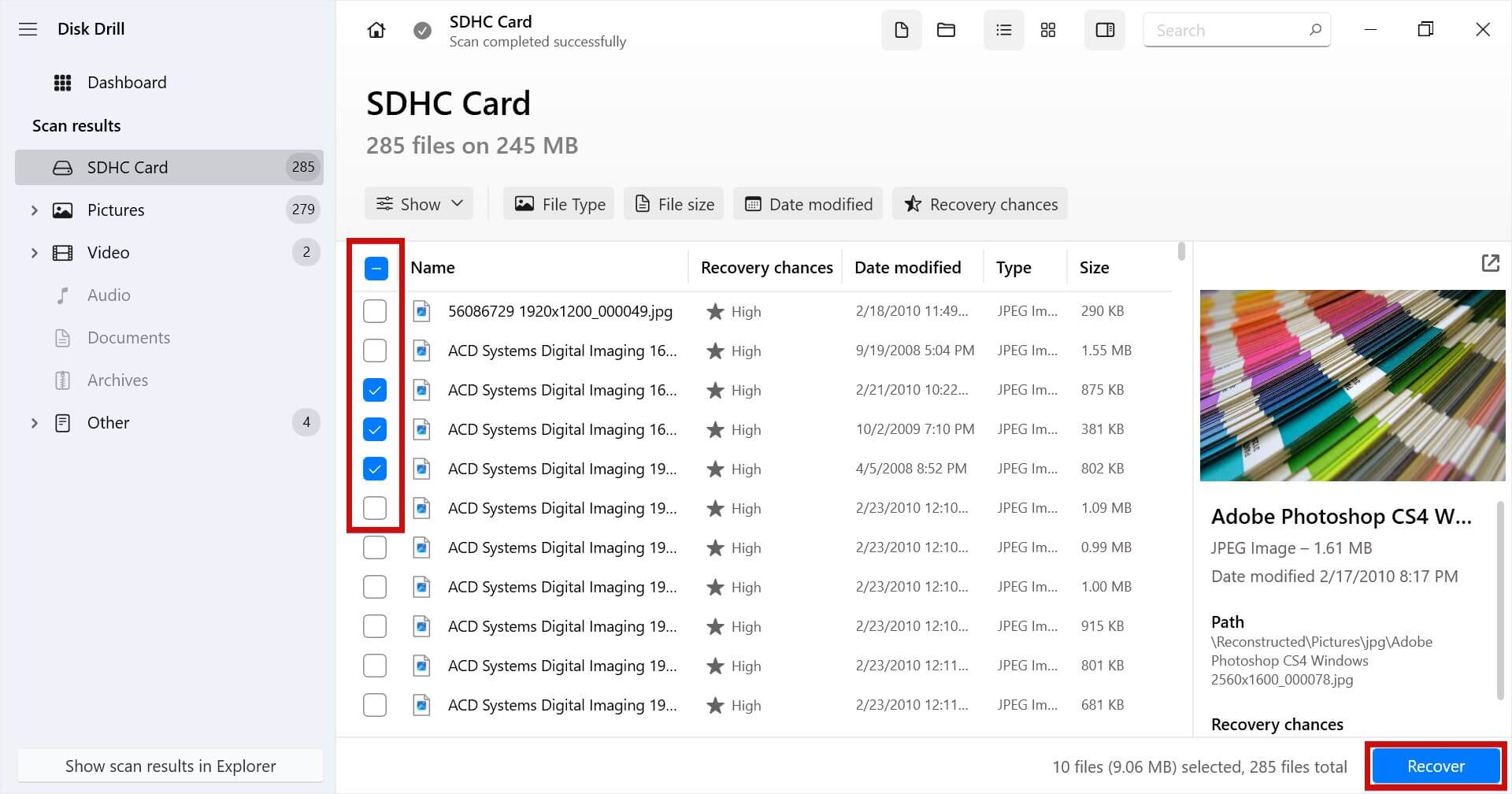
- Valitse erillinen fyysinen tallennustila palautusta varten. Klikkaa Seuraava palautuksen loppuun saattamiseksi.
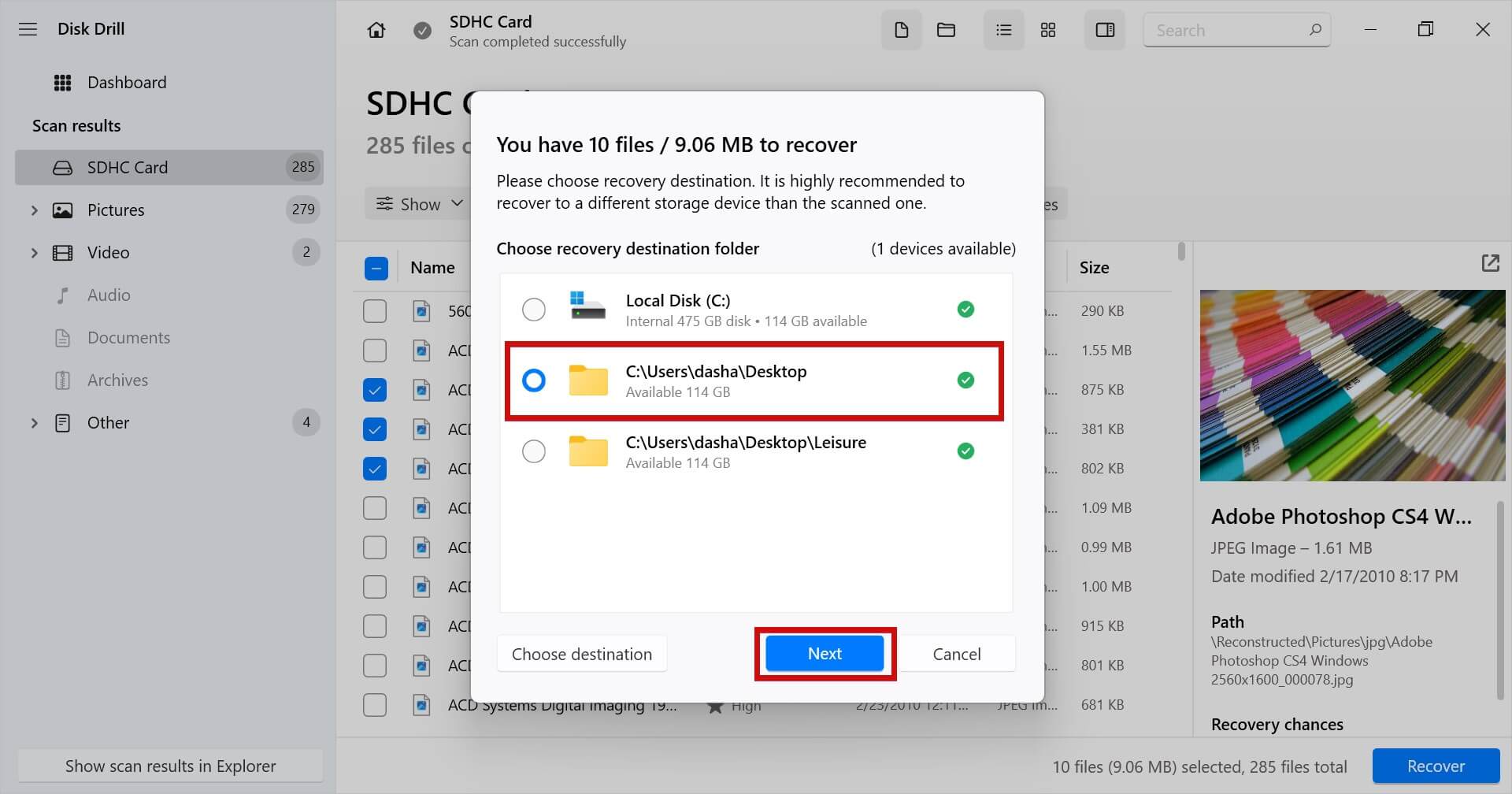
Kun toipuminen on valmis, löydät valokuvat määrittämästäsi kansiosta. Harkitse tämän tilaisuuden hyödyntämistä ja tee varmuuskopio valokuvista käyttäen Tiedostohistoriaa, jotta ne eivät katoa uudelleen.
Kuinka välttää tietojen menetyksen Canon-kamerassa jatkossa
Vaikka kyky palauttaa poistetut valokuvat digitaalikamerasta onkin rauhoittavaa, se ei aina onnistu. Siksi sinun tulisi tietää, mitä voit tehdä tietojen menetyksen riskin vähentämiseksi. Tässä on muutamia asioita, joita voit tehdä estääksesi tietojen menetyksen tapahtumisen.
| Vinkki | Kuvaus |
| 🖨️ Tee säännöllisesti varmuuskopioita | Varmuuskopioiden tekeminen tiedoistasi käytännössä takaa, että voit toipua tiedon menetyksestä, sillä sinulla on tarkka kopio palautettavaksi. |
| 📦 Säilytä SD-kortit asianmukaisesti | SD-korttien säilyttäminen suojaavassa kotelossa varjelee niitä fyysiseltä vahingolta ja takaa niille pitkän käyttöiän. Se myös auttaa pitämään SD-kortit järjestyksessä, jotteivät ne katoaisi. |
| ⚡ Vaihda vialliset SD-kortit ajoissa | Jos SD-korttisi osoittaa varhaisia vian merkkejä, kuten katoavia tiedostoja tai hidasta suorituskykyä, siirrä tiedot uudelle SD-kortille välttääksesi palautusyritykset, jos SD-kortti yhtäkkiä hajoaa. |
| 🔌 Irrota turvallisesti | Kun otat SD-korttisi pois tietokoneesta, poista se aina ensin turvallisesti napsauttamalla ’Eject’, eli ’Irrota’. Muussa tapauksessa kortin irrottaminen ilman sen irrottamista, voisi keskeyttää kirjoitusprosesseja ja korruptoida tietosi tai SD-kortin tiedostojärjestelmän. |
Vaikka SD-kortit käyttävät tietojen tallennukseen muistisoluja pyörivien levyjen sijaan, kuten tyypillisissä kiintolevyissä, ne ovat silti alttiita fyysisille vaurioille. Huolehtimalla Canon-valokuvien tallennusvälineistäsi vähennät tietojen menettämisen riskiä ja varmistat, että saat niistä kaiken hyödyn irti.
Yhteenveto
Canon-kamerat eivät ole immuuneja tietojen menetykselle. Jos koskaan joudut kokemaan tietojen menetyksen, sinun tulisi välittömästi lopettaa kameran käyttö ja poistaa SD-kortti. SD-kortin jatkuva käyttö lisää riskiä tietojesi menettämiselle.
Jos sinulla ei ole varmuuskopiota, josta voit helposti palauttaa tietoja, sinun kannattaa käyttää tietojen palautusohjelmistoa tietojen palauttamiseen. Disk Drill on yksi tällainen työkalu, joka on erikoistunut tällaisiin palautustapauksiin.
Kun tietosi on palautettu, suosittelemme varmuuskopioimaan tietosi 3-2-1-säännön mukaan varmistaaksesi suojauksen tulevia tietojen menetyksiä vastaan.
UKK:
- Lataa ja asenna Disk Drill.
- Valitse kamera tai SD-kortti laiteluettelosta ja napsauta Etsi kadonneita tietoja.
- Napsauta Tarkastele löytyneitä kohteita.
- Merkitse valokuvat, jotka haluat palauttaa. Kun olet valmis, napsauta Palauta.
- Valitse kohdekansio ja napsauta OK suorittaaksesi palautuksen loppuun.
- Disk Drill
- Recuva
- R-Studio
- IObit Undelete
- MiniTool Power Data Recovery
 7 Data Recovery
7 Data Recovery 



